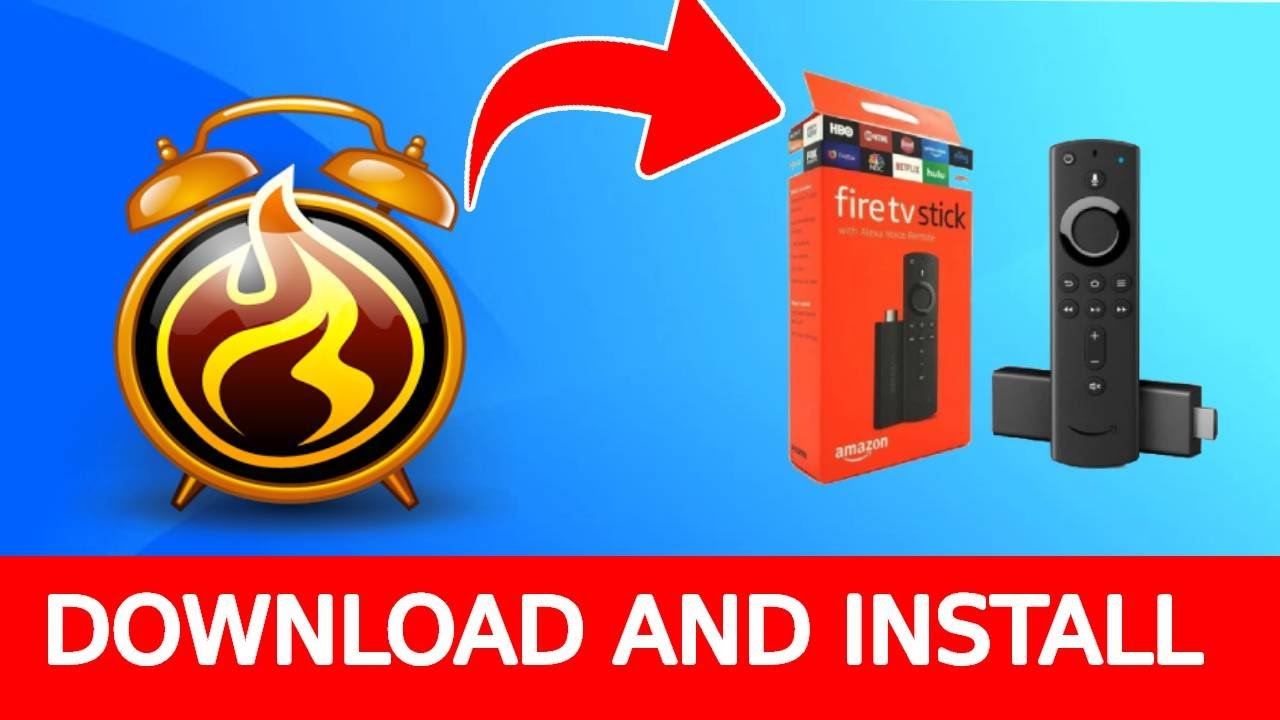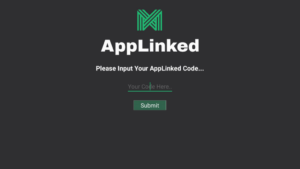يُعد APKTime من التطبيقات المهمة التي تتيح لمستخدمي أجهزة Firestick وAndroid TV الوصول إلى مكتبة ضخمة من تطبيقات الأندرويد المتنوعة التي لا تتوفر على المتاجر الرسمية. APKTime يحتوي على مجموعة واسعة من التطبيقات التي تشمل البث التلفزيوني، الأفلام، الموسيقى، وغيرها الكثير. في هذا المقال، سنرشدك خلال خطوات تثبيت APKTime على أجهزة Firestick وAndroid TV.
ما هو APKTime؟
APKTime هو متجر تطبيقات غير رسمي يحتوي على العديد من التطبيقات المميزة والمتنوعة، التي تتوفر في صيغة APK، مما يعني أنه يمكنك تثبيت التطبيقات بسهولة على الأجهزة التي تدعم ملفات APK مثل Firestick وAndroid TV. بفضل APKTime، يمكنك الوصول إلى مجموعة واسعة من التطبيقات التي قد تكون محظورة أو غير متاحة على متجر Google Play أو Amazon App Store.
المتطلبات الأساسية لتثبيت APKTime على Firestick وAndroid TV
قبل الشروع في تثبيت APKTime، تأكد من توافر المتطلبات التالية:
- اتصال إنترنت سريع: ستحتاج إلى اتصال إنترنت قوي لضمان سرعة التحميل والتثبيت.
- جهاز Firestick أو Android TV: يتوافق APKTime مع هذه الأجهزة ويمكن تثبيته عليها بسهولة.
- السماح بتثبيت التطبيقات من مصادر غير معروفة: بما أن APKTime تطبيق غير رسمي، يجب تفعيل هذا الخيار لتثبيته.
كيفية تفعيل خيار تثبيت التطبيقات من مصادر غير معروفة
على Firestick
- انتقل إلى الإعدادات من الشاشة الرئيسية.
- اختر جهازك (Device).
- اضغط على خيارات المطور (Developer Options).
- قم بتفعيل خيار التطبيقات من مصادر غير معروفة (Apps from Unknown Sources).
على Android TV
- افتح الإعدادات على جهاز Android TV.
- توجه إلى الأمان والقيود (Security & Restrictions).
- فعّل خيار مصادر غير معروفة (Unknown Sources) للسماح بتثبيت التطبيقات من خارج المتجر.
الخطوة الأولى: تثبيت تطبيق Downloader على Firestick
لتثبيت APKTime على جهاز Firestick، ستحتاج إلى تطبيق Downloader، وهو أداة تساعد في تنزيل ملفات APK من الإنترنت.
- من الشاشة الرئيسية لجهاز Firestick، افتح متجر Amazon.
- في شريط البحث، اكتب Downloader.
- حدد تطبيق Downloader من النتائج واضغط على تحميل (Download).
- بعد انتهاء التحميل، افتح التطبيق.
الخطوة الثانية: تحميل وتثبيت APKTime باستخدام Downloader
- افتح تطبيق Downloader بعد تثبيته.
- في حقل URL، أدخل رابط التحميل المباشر لملف APK الخاص بـ APKTime. يمكنك العثور على الرابط على مواقع موثوقة مثل APKPure أو APKMirror.
- اضغط على Go لبدء تنزيل ملف APK.
- بعد انتهاء التنزيل، ستظهر شاشة التثبيت. اضغط على تثبيت (Install).
- بعد اكتمال التثبيت، يمكنك اختيار فتح (Open) لبدء استخدام APKTime، أو تم (Done) للعودة إلى الشاشة الرئيسية.
كيفية تثبيت APKTime على Android TV
الخطوة الأولى: تحميل ملف APK من متصفح الإنترنت
- افتح متصفح الإنترنت على جهاز Android TV.
- انتقل إلى موقع موثوق لتنزيل ملفات APK مثل APKMirror أو APKPure.
- ابحث عن APKTime، واختر الإصدار الأحدث لتحميله.
الخطوة الثانية: تثبيت APK على Android TV
- بعد تنزيل الملف، افتح مدير الملفات أو التنزيلات على جهازك.
- حدد ملف APK الخاص بـ APKTime واضغط على تثبيت.
- اتبع التعليمات التي تظهر على الشاشة لإتمام التثبيت.
كيفية استخدام APKTime على Firestick وAndroid TV
- فتح التطبيق: بعد التثبيت، يمكنك العثور على APKTime في قائمة التطبيقات على جهازك. اضغط لفتحه.
- استكشاف التطبيقات المتاحة: يحتوي APKTime على عدة فئات من التطبيقات مثل الأفلام، الألعاب، الموسيقى، وغيرها. اختر الفئة التي تفضلها لاستعراض التطبيقات.
- تنزيل التطبيقات: حدد التطبيق الذي ترغب بتثبيته واضغط على زر تنزيل (Download)، ثم اتبع خطوات التثبيت.
فوائد استخدام APKTime على Firestick وAndroid TV
- الوصول إلى تطبيقات متنوعة: يمكنك من خلال APKTime الوصول إلى العديد من التطبيقات التي قد لا تكون متوفرة على المتاجر الرسمية.
- تحديثات مستمرة: يتم تحديث APKTime باستمرار لإضافة المزيد من التطبيقات وتحديث الإصدارات القديمة.
- سهولة الاستخدام: يحتوي APKTime على واجهة مستخدم بسيطة وسهلة الاستخدام، مما يجعل البحث عن التطبيقات وتحميلها أمرًا مريحًا.
- التخصيص: يمكنك استكشاف أنواع متعددة من التطبيقات وتخصيص جهازك حسب احتياجاتك.
نصائح لتحسين تجربة استخدام APKTime
- استخدم VPN: بعض التطبيقات قد تكون محظورة في بعض الدول، لذلك يُفضل استخدام VPN للوصول إلى جميع التطبيقات.
- تحديث APKTime بانتظام: تأكد من تحديث APKTime بشكل دوري لضمان الحصول على أحدث الإصدارات من التطبيقات.
- التأكد من أمان التطبيقات: تحقق من موثوقية التطبيقات قبل تثبيتها، حيث أن بعضها قد يحتوي على إعلانات أو مكونات غير مرغوب فيها.
مشكلات شائعة وكيفية حلها
- التطبيق لا يعمل بعد التثبيت: تأكد من أنك قد قمت بتحميل أحدث إصدار، وأعد تشغيل الجهاز إذا لزم الأمر.
- عدم القدرة على التحميل من Downloader: تأكد من إدخال الرابط بشكل صحيح، وتأكد من اتصال الإنترنت.
- عدم عمل بعض التطبيقات: قد تكون بعض التطبيقات قديمة أو غير متوافقة مع جهازك، حاول العثور على بديل محدث.
الخاتمة
بإتباع الخطوات التي شرحناها أعلاه، يمكنك بسهولة تثبيت APKTime على أجهزة Firestick وAndroid TV والاستمتاع بمكتبة واسعة من التطبيقات المميزة التي تقدم لك المزيد من الخيارات الترفيهية والتطبيقات المفيدة.
كيفية تثبيت تطبيق AppLinked على Firestick وAndroid TV